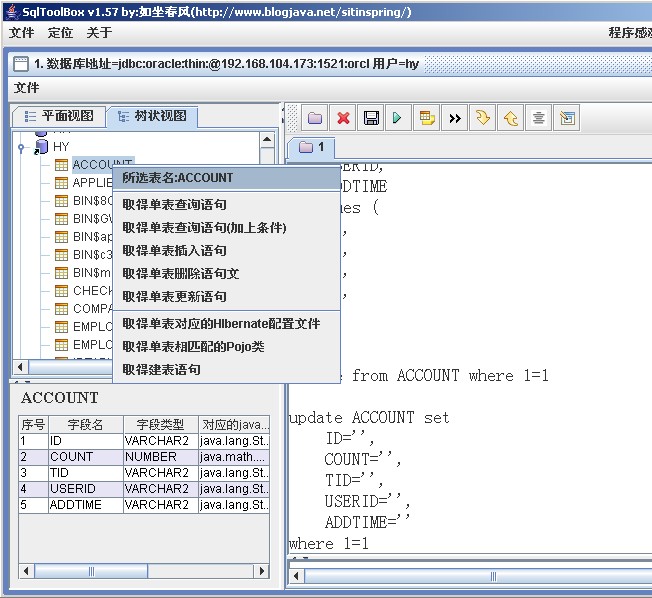以下是使用SqlToolbox使用图解教程,虽然是早期版本,但对于当前版本也一样有参考价值。
1) 启动SqlToolBox.
如下图,点击其中的"Run.bat"启动程序.
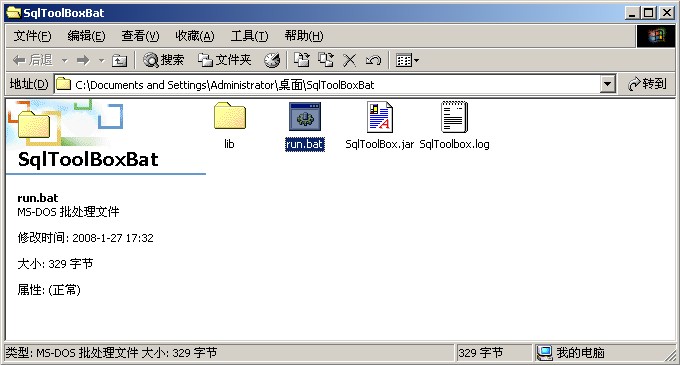
打开后,程序将显示以下界面:
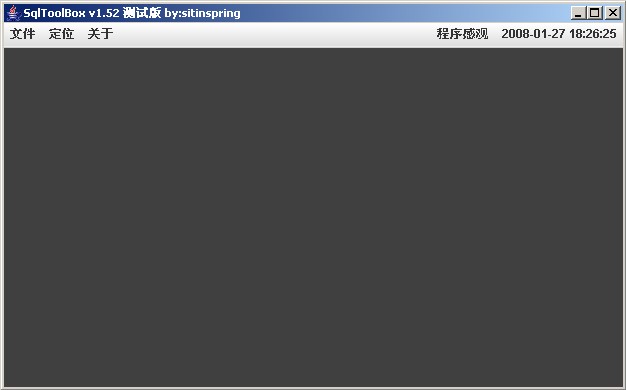 2.通过对话框打开数据库.
2.通过对话框打开数据库.
首次启动时,用户本机没有XML描述数据源文件,只能通过对话框来打开数据库.
点击菜单中的"文件"->"打开数据源对话框",将弹出以下界面.

接下来输入数据库服务器的IP地址和数据库名,举例如下:
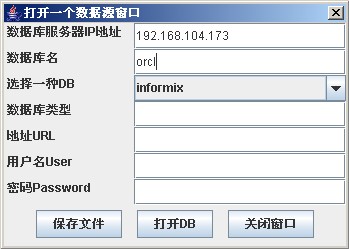
接着,选择数据库类型,我的数据库是Oracle的,就选它了.选完后,你会发现数据库类型和Url都被自动填入了.
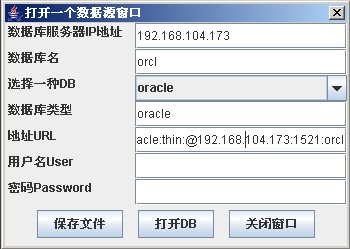
接下来填入用户名和密码,如果所有信息均正确,你稍等一会就能看到数据库操作窗口被打开了.
3.存储数据库信息文件.
点击数据源窗口中的"保存文件"按钮,写入文件名,你就将数据库信息存储到了文件中.
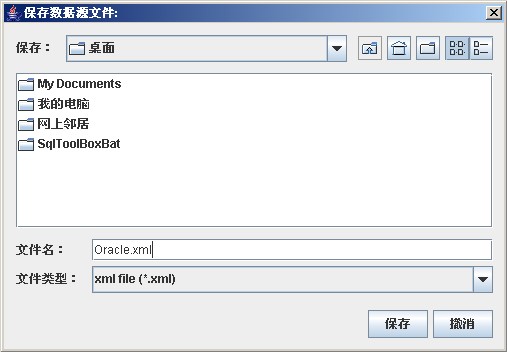
文件信息如下:
 <?xml version="1.0" encoding="UTF-8"?>
<?xml version="1.0" encoding="UTF-8"?>
 <datasource>
<datasource>
 <type>oracle</type>
<type>oracle</type>
 <url>jdbc:oracle:thin:@192.168.104.173:1521:orcl</url>
<url>jdbc:oracle:thin:@192.168.104.173:1521:orcl</url>
 <usr>hy</usr>
<usr>hy</usr>
 <pswd>hy</pswd>
<pswd>hy</pswd>
 </datasource>
</datasource>
点击菜单"文件"->"打开XML形式的数据源文件",找到刚才保存的文件,

然后出现以下界面:

"执行中"对话框消失后,表空间和表都被载入了.
以下是平面视图状态的表和表空间.
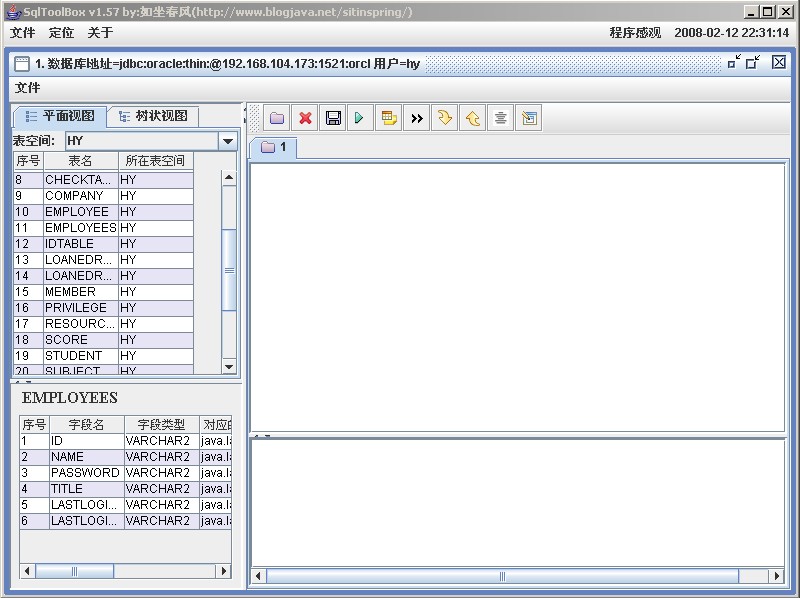
以下是树视图状态的表空间和表:
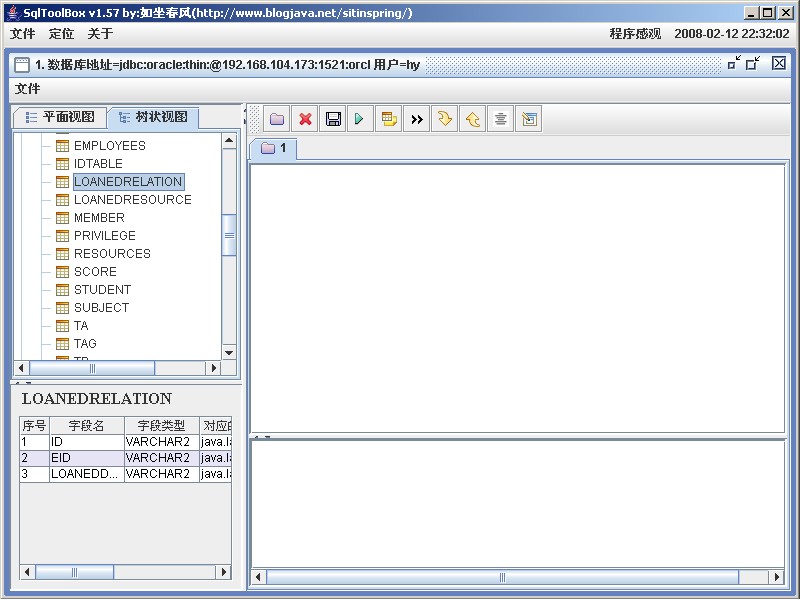 5.查看表的字段及其字段属性
5.查看表的字段及其字段属性。
在平面视图中中选择一个表,左下方即出现这个表的字段及其字段属性,如下图:

在树视图中左键选择第三级节点-表节点,也可以达到同样的效果。
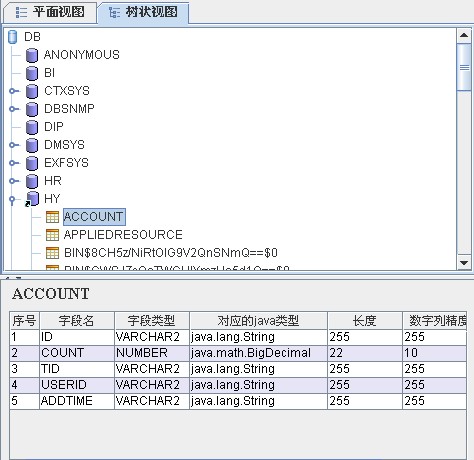 6.取得单表的各种Sql文。
6.取得单表的各种Sql文。
在平面视图或树视图中,对着表名,点击右键,会弹出一个菜单,选择“取得单表查询语句”到“取得单表更新语句”这五个菜单项,能得到Select,insert,delete,update等四种SQl文。它们将出现在右边的当前选项卡的文本框中。

树视图中的同等操作: